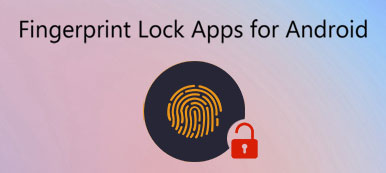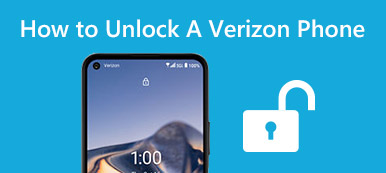"Ich bekomme gerade mein neues Samsung Galaxy-Handy, möchte aber das voreingestellte Hintergrundbild für den Sperrbildschirm nicht verwenden, da es mit meinen Freunden identisch ist und schwer zu erkennen ist, welches Gerät mir gehört und wie das Hintergrundbild geändert werden kann. Jede Empfehlung wird geschätzt." . "

Tatsächlich können Sie Ihre Fotos und Bilder auf den neuesten Android-Systemen als Hintergrundbild für den Startbildschirm und den Sperrbildschirm verwenden. Einige Leute suchen nach wechselnden Hintergrundbildern online, zum Teil weil sie kein geeignetes Hintergrundbild haben oder nicht wissen, wie sie ein neues Hintergrundbild einrichten. Deshalb zeigen wir Ihnen, wo Sie großartiges finden können Bildschirmsperre sperren und ersetzen Sie die Standardeinstellung.
- Teil 1: 5-Sites zum Herunterladen des Hintergrunds zum Sperren
- Teil 2: So ändern Sie die Bildschirmsperre
Teil 1: 5-Sites zum Herunterladen des Bildschirmhintergrunds
Hier finden Sie großartige 5-Websites, die Sie entdecken und kostenlose Bildschirmseiten zum Sperren von Bildschirmseiten herunterladen können.
Top 1: Zedge
Hauptmerkmale:
1. Fügen Sie eine große Datenbank mit Sperrbildschirmen hinzu.
2. Alle Tapeten sind gut gestaltet und in hoher Qualität.
3. Bieten Sie eine App für Android-Nutzer an, um Hintergrundbilder und Klingeltöne zu entdecken.
4. Zeigen Sie die Hintergrundbilder in einer Trendliste oder in Kategorien an.
5. Erstellen Sie Hintergrundbilder mit Ihren Bildern und Texten.
6. Teilen Sie Ihre Meisterwerke mit anderen.
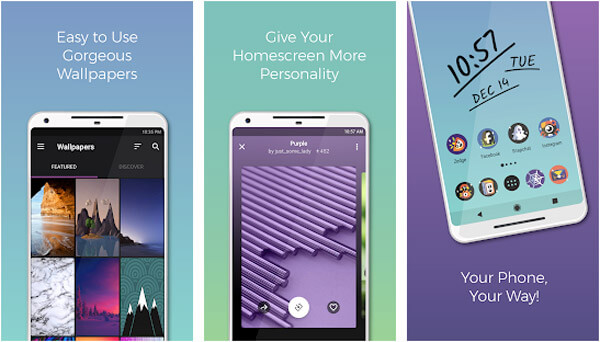
Top 2: Unsplash
Haupteigenschaften:
1. Bieten Sie eine riesige Sammlung von Bildschirmhintergründen.
2. Enthält HD-Wallpaper mit einer Auflösung von bis zu 1080p.
3. Suchen Sie nach Hintergrundbildern mit Stichwörtern wie Farbe, Thema und mehr.
4. Laden Sie Bilder einfach innerhalb der App oder von der Website herunter.
5. Treten Sie der Community bei und tauschen Sie selbst erstellte Hintergrundbilder aus.
6. Alle Hintergrundbilder sind ohne Wasserzeichen kostenlos.
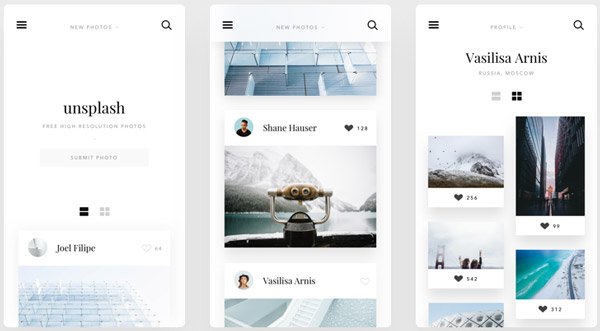
Top 3: AndroidWalls
Grundfunktionen:
1. Sammeln Sie mehr als 2 Tausende Bildschirmsperren für Android.
2. Alle Bilder können kostenlos von der Website heruntergeladen werden.
3. Alle Hintergrundbilder werden in hoher Qualität erstellt.
4. Finden Sie Lieblingsbilder nach Kategorien wie Sport, Tiere und mehr.
5. Hinzufügen von Hintergrundbildern zu Meine Sammlungen mithilfe von Cookies ohne Registrierung.
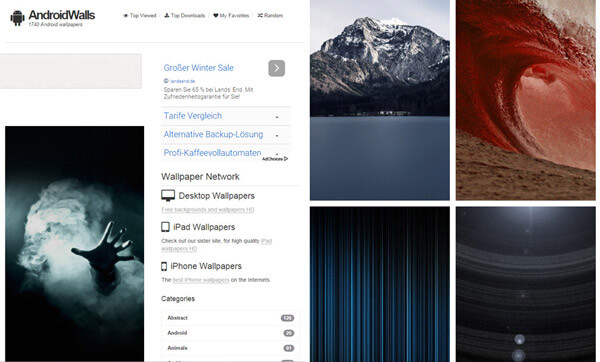
Top 4: Bildschirmhintergrund
Hauptmerkmale:
1. Fügen Sie Ozeane der Bildschirmsperre für Android und andere Maschinen hinzu.
2. Zeigen Sie vor dem Download eine Vorschau der Miniaturansicht, der Überprüfung und anderer Informationen an.
3. Durchsuchen Sie Ihre Hintergrundbilder nach Dutzenden von Kategorien oder suchen Sie nach Stichworten.
4. Unterstützung Live Wallpaper zum Download auf Android und iPhone.
5. Bieten Sie für jedes Hintergrundbild mehrere Auflösungen und Größen an.
6. Holen Sie sich Ihre Lieblings-Wallpaper ohne Login oder andere Einschränkungen.
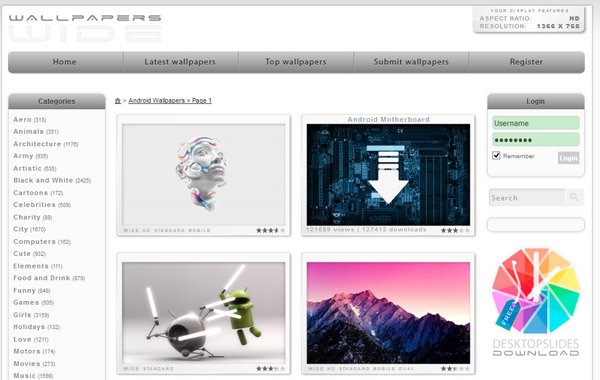
Top 5: lebendiger Bildschirm
Attraktive Eigenschaften:
1. Organisieren Sie Millionen von Sperrbildschirmen in Kategorien.
2. Lesen Sie vor dem Download das Thema, die Schlüsselwörter und andere Informationen zum Hintergrund.
3. Gestalten Sie Ihre Lieblingstapete automatisch entsprechend Ihrem Gerät neu.
4. Laden Sie das HD-Hintergrundbild mit einem einzigen Klick in Ihren Browser herunter.
5. Verfügbar in verschiedenen Sprachen neben Englisch.
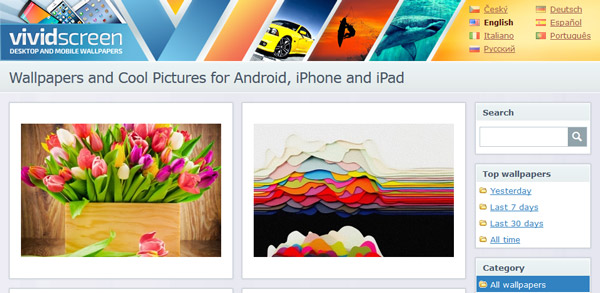
Neben dem Herunterladen von Hintergrundbildern auf der Website können Sie auch Live Wallpaper für Samsung Galaxy herunterladen mit Live Wallpaper Apps
Teil 2: So ändern Sie die Bildschirmsperre
Jetzt können Sie Ihr Lieblingssperrenbildschirm-Hintergrundbild für Ihr Android-Mobilteil erhalten, aber was ist mit dem Ersetzen des ursprünglichen Hintergrundbilds? Die Verfahren unterscheiden sich je nach Gerät.
Touchwiz ist ein von Samsung erstelltes Benutzeroberflächen-Design, mit dem Benutzer verschiedene Hintergründe für den Sperrbildschirm und den Startbildschirm separat einstellen können. Während „Stock Android“ nur das gleichzeitige Ändern des Hintergrunds für alle Bildschirme erlaubt. Die folgenden Methoden stehen allen Android-Geräten zur Verfügung, ohne dass Tools von Drittanbietern installiert werden müssen.
Methode 1: Ändern Sie das Hintergrundbild des Sperrbildschirms im Startbildschirm
Schritt 1: Entsperren Sie Ihr Android-Handy und gehen Sie zum Startbildschirm. Sie müssen lange auf einen leeren Bereich drücken, bis das Optionsmenü gestartet wird.
Schritt 2: Tippen Sie auf "Hintergrundbilder", suchen und berühren Sie das gewünschte Hintergrundbild und klicken Sie dann oben links auf die Schaltfläche "Hintergrundbild festlegen". Wenn Sie dazu aufgefordert werden, wählen Sie "Bildschirm sperren". Andernfalls werden sowohl der Sperrbildschirm als auch der Startbildschirm gleichzeitig geändert.
Schritt 3: Wenn Sie fertig sind, gelangen Sie wieder zum Startbildschirm. Sperren Sie Ihren Bildschirm und schalten Sie Ihr Telefon ein, um zu prüfen, ob das Hintergrundbild des Sperrbildschirms nach Ihren Wünschen geändert wird.
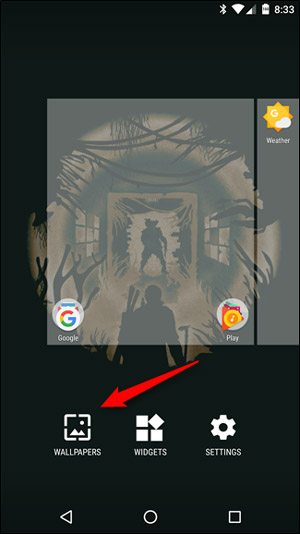
Methode 2: Setzen Sie das Sperrbildschirmhintergrundbild in der Fotogalerie zurück
Die meisten Android-Handys verfügen über eine integrierte Fotogalerie-App zum Speichern von Fotos und heruntergeladenen Bildern. Wenn Sie ein heruntergeladenes Bild als Hintergrundbild für den gesperrten Bildschirm festlegen möchten, ist dies eine einfache Lösung.
Schritt 1: Entdecken Sie Ihr Lieblingsbild von den oben freigegebenen Websites und laden Sie es auf Ihr Android-Handy herunter.
Schritt 2: Öffnen Sie Ihre Fotogalerie-App in Ihrer App-Schublade, scrollen Sie nach unten und suchen Sie das gewünschte Bild. Tippen Sie auf die Schaltfläche mit den drei Punkten in der oberen rechten Ecke des Bildschirms. Dadurch wird das schwebende Menü aktiviert.
Wenn keine Schaltfläche mit drei Punkten vorhanden ist, drücken Sie lange auf das Bild, um die Menüliste aufzurufen.
Schritt 3: Berühren Sie "Verwenden als" oder eine ähnliche Option und wählen Sie dann "Bildschirmhintergrund sperren". Wenn Sie es nicht finden können, wählen Sie stattdessen Hintergrundbild. Dies bedeutet, dass Sie das Hintergrundbild für den Sperrbildschirm nicht separat festlegen dürfen.
Viele Menschen verwenden Google Fotos oder Fotogalerie-Apps von Drittanbietern auf ihrem Android-Handy. Sie können auch persönliche Bilder als Hintergrundbild für den Bildschirm verwenden.
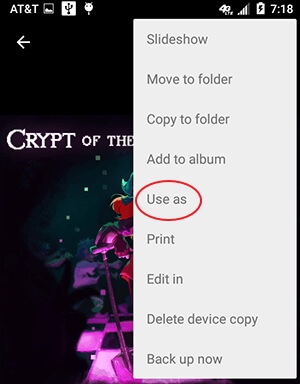
Methode 3: Ersetzen Sie das Hintergrundbild des gesperrten Bildschirms mithilfe des mobilen Browsers
Eine weitere einfache Möglichkeit zum Einrichten des Bildschirms für das Sperrbildschirm auf einem Android-Telefon ist der Webbrowser. Nach unseren Recherchen verfügen sowohl Firefox als auch Chrome über eine solche Kapazität. Wir verwenden hier Firefox als Beispiel.
Schritt 1: Führen Sie Ihren mobilen Browser aus und entdecken Sie Hintergrundbilder anhand von Suchmaschinen- oder Hintergrunddatenbanken.
Schritt 2: Wenn Sie das Online-Bild gefunden haben, das Sie als Hintergrundbild für den gesperrten Bildschirm verwenden möchten, drücken Sie es so lange, bis eine Menüliste angezeigt wird.
Schritt 3: Tippen Sie auf "Bild festlegen als" oder eine ähnliche Option und wählen Sie dann "Hintergrundbild". Berühren Sie abschließend Hintergrundbild festlegen, um dies zu bestätigen. Dadurch wird das Online-Bild heruntergeladen und gleichzeitig Ihr aktuelles Hintergrundbild ersetzt.
Wir können nicht garantieren, dass alle mobilen Browser Benutzern erlauben, Online-Bilder als Hintergrundbild festzulegen.
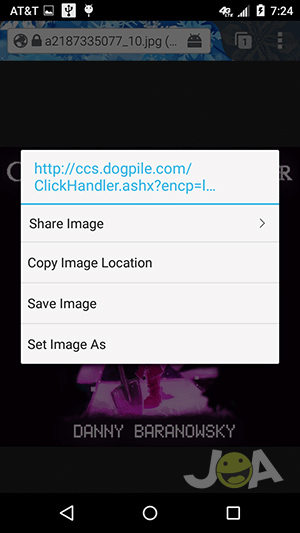
Fazit
In diesem Lernprogramm haben wir das Wissen vermittelt, das Sie über Hintergrundbild für den Sperrbildschirm wissen müssen. Zunächst haben wir die besten 5-Websites identifiziert, um Hintergrundbilder zu entdecken. Sie können Ihr Lieblingsbild in den Hintergrunddatenbanken abrufen. Glücklicherweise ist es nicht schwierig, den Bildschirmhintergrund für das Sperren festzulegen. Bei älteren Android-Versionen können Benutzer das Hintergrundbild jedoch nur auf dem Sperrbildschirm und dem Startbildschirm gleichzeitig ändern. Wie auch immer, wir haben Ihnen 3-Möglichkeiten mitgeteilt, wie Sie das Hintergrundbild auf Ihrem Sperrbildschirm ändern können. Sie sind für die meisten Smartphones mit Android O / N / M / L verfügbar.